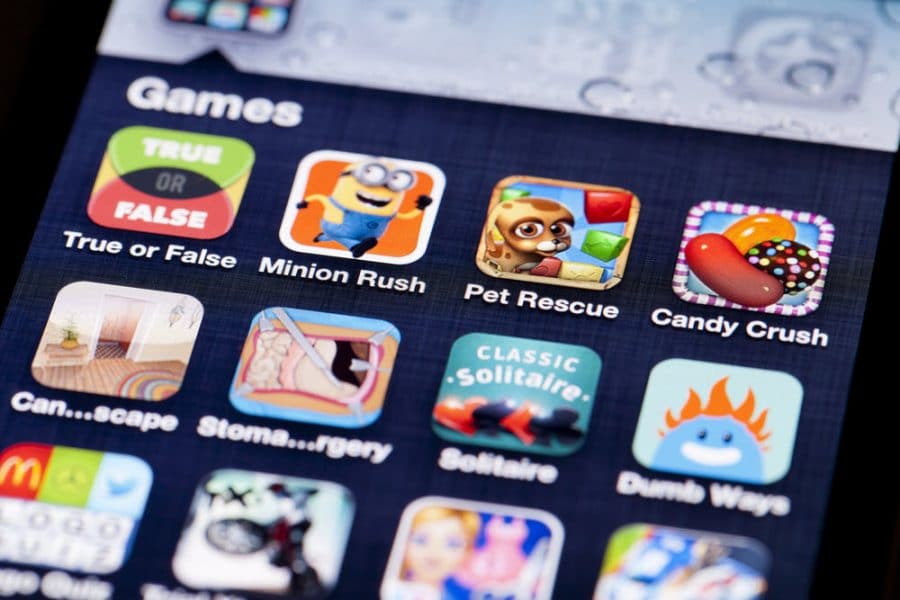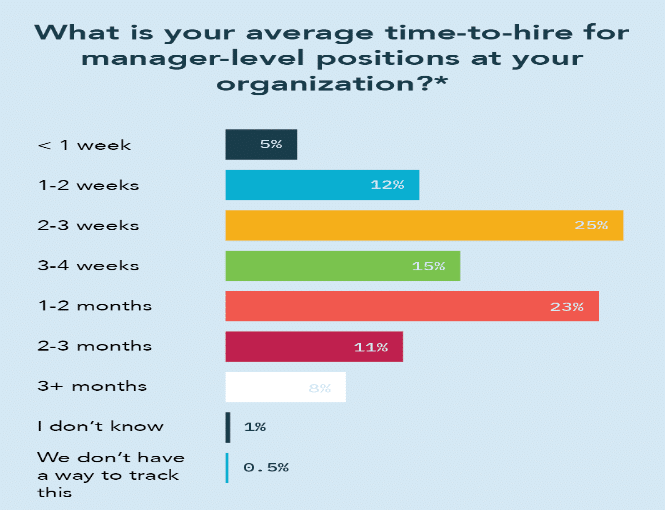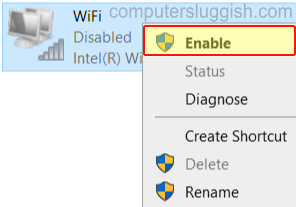
Windows 10 Как включить беспроводной сетевой адаптер
В этой статье о Windows 10 мы рассмотрим включение беспроводного сетевого адаптера на вашем компьютере или ноутбуке.
Содержание
Если вы не можете использовать WiFi и уже пытались включить Wi-Fi , но обнаружили, что не хватает опции, то причина может быть в том, что ваш адаптер беспроводной сети был отключен и его нужно включить снова. Ниже мы перечислили шаги для этого.
Включение беспроводного сетевого адаптера в Windows 10 1. Щелкните правой кнопкой мыши на значке меню «Пуск» и выберите » Настройки «
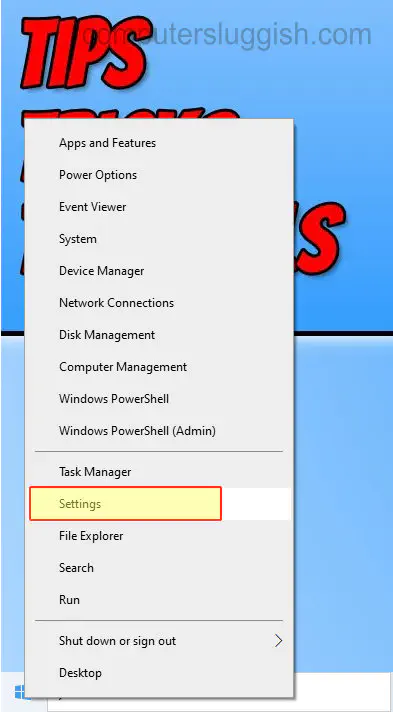
- Теперь перейдите в раздел » Сеть и Интернет «
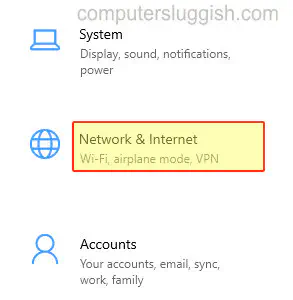
Нажмите » Статус » в левом меню
Нажмите » Изменить параметры адаптера «
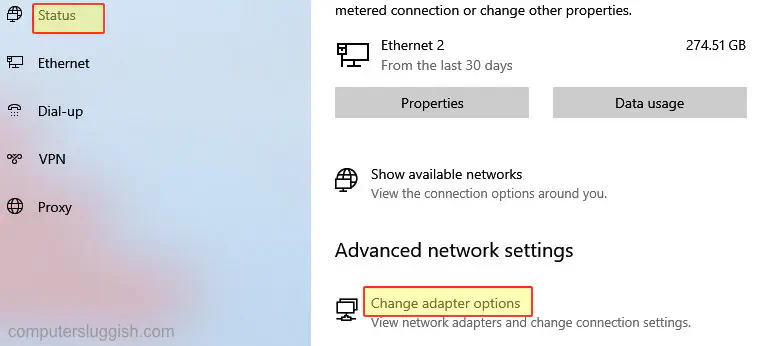
- Щелкните правой кнопкой мыши на адаптере беспроводной сети > Нажмите » Включить «
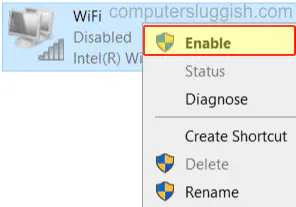
- Он больше не будет говорить «Отключен»
Вот как можно включить сетевой адаптер WiFi в Windows 10, если он был отключен. Если вы иногда сталкиваетесь с тем, что ваше беспроводное соединение работает с перебоями, попробуйте изменить частоту.
Также у нас есть еще посты о Windows 10 здесь.
YouTube видео: Как включить адаптер WiFi в Windows 10
Вопросы и ответы по теме: “Как включить адаптер WiFi в Windows 10”
Как подключить Wi-Fi адаптер на Windows 10?
Windows 101. Нажмите кнопку Windows ( Пуск ) и Параметры . 2. Выберите Сеть и Интернет . 3. Выберите Wi-Fi . 4. Включите Wi-Fi , после чего будут перечислены доступные сети. Щелкните Подключить . Отключить/включить Wi-Fi.
Как включить Wi-Fi адаптер на компьютере?
Для этого нужно кликнуть на значок интернета в правом нижнем углу и перейти в сетевые подключения — в открывшемся списке появится новая беспроводная сеть под незнакомым названием. Вам нужно просто нажать на него и поставить галочку в пункте «Подключаться автоматически».Сохраненная копия
Где включить адаптер Wi-Fi?
Перейдите в меню «Пуск» и выберите «Панель управления» . Щелкните категорию «Сеть и Интернет» , а затем выберите «Центр управления сетями и общим доступом» . В параметрах с левой стороны выберите Изменить настройки адаптера . Щелкните правой кнопкой мыши значок « Беспроводное подключение» и нажмите «Включить» .
Что делать если компьютер не видит Wi-Fi адаптер?
Wi-Fi адаптер плохо присоединен к порту, устройство установлено не до конца, загрязнились или окислились контакты, сгорел разъем. Нужно отсоединить адаптер, проверить и протереть контакты, заново подсоединить к ПК. Если Wi-Fi адаптер USB-типа, то можно попробовать подключить к другому порту.
Что делать если не работает вай фай на Windows 10?
Убедитесь, что функция Wi-Fi включена. Щелкните значок “Нет подключения к Интернету” в правой части панели задач и убедитесь, что Wi-Fi включен. Если это не так, выберите его, чтобы включить его. Кроме того, убедитесь, что режим “в самолете” отключен.
Как активировать Wi-Fi адаптер на ноутбуке?
Выберите значок “Сеть”, “Звук” или “Батарея " ( ) в правой части панели задач, чтобы открыть быстрые параметры. Если вы не подключены, появится значок Отключен . В Wi-Fi быстрый параметр выберите Управление подключениями Wi-Fi . Выберите сеть Wi-Fi, к которой необходимо подключиться, а затем нажмите Подключить.